标签:spl rri eve 就会 mouse setw slots demo app
原文链接:Qt实现表格控件-支持多级列表头、多级行表头、单元格合并、字体设置等
最近在研究QTableView支持多级表头的事情,百度了下网上资料还是挺多的。实现的方式总的来说有2种,效果都还不错,最主要是搞懂其中的原理,做到以不变应万变。
实现多级表头的方式有以下两种方案
以上两种方式都可以实现多级表头,各有利弊,并且已经有人投入项目使用。
我个人还是比较偏向于第二种方式,因为这样我们才可以更好的了解Qt的底层,了解Qt的绘图机制,并且这样实现的效率也是比较高的,而且合理一些,比较可控(个人理解)。
后来我在网上找到了一个哥们写的控件,项目名字叫做RbTableHeaderView,挺不错的,可以实现我们要的功能,但是效果还是差一些,如果需要更友好的交互效果,那么还需要在继续完善这个demo。
今天闲来无事,找到了一个开源的网站,上边好多Qt的库,虽然有一些是很早以前的东西,但是也很值得我们去学习。为什么会提到这个网站呢?因为这个网站上就有我们要的这个多级表头事例,和上边提到的那个哥们的事例不谋而合。
想要学习更多开源事例的可以到openDesktop上去看看。还有我自己收录的牛逼哄哄的Qt库
下面我们就来讲解这个多节表头的实现方式,代码比较简单,主要是大家理解下这个实现方式,可以加以扩展。
后续的文章中我会在写一篇关于树控件多级表头的事例,这里先把文章名称挂载这里,后续发布后就可以看到--Qt实现表格树控件-支持多级表头
多级表头的效果下图所示,很糙粗的一个demo,大家将就着看吧。

定制表头我们主要是要重写2个东西,分别是数据源QAbstractTableModel和表头QHeaderView
数据源就是为视图提供数据的model,我们的所有显示的内容数据都来自这个model。
对于外部程序填充数据时和往常使用同样的方式
for (int i = 0; i < 10; i++)
{
QList<QStandardItem*> items;
for (int j = 0; j < 8; j++)
{
items.append(new QStandardItem(QString("item(%1, %2)").arg(i).arg(j)));
}
dataModel->appendRow(items);
}重写了这个数据源后,我们主要是为了完成data的返回数据过程,View最关心的就是这个接口
class RbTableHeaderModel : public QAbstractTableModel
{
Q_OBJECT
public:
// override
virtual QVariant data(const QModelIndex &index, int role) const;
private:
// properties
int row_count_prop;
int column_count_prop;
// inherent features
RbTableHeaderItem* root_item;
};下面就是data的函数实现,是不是大失所望,所有的额操作好像被封装到RbTableHeaderItem这个节点中去了。
QVariant RbTableHeaderModel::data(const QModelIndex & index, int role) const
{
if (!index.isValid())
return QVariant();
if (index.row() >= row_count_prop || index.row() < 0 || index.column() >= column_count_prop || index.column() < 0)
return QVariant();
RbTableHeaderItem * item = static_cast<RbTableHeaderItem *>(index.internalPointer());
return item->data(role);
}RbTableHeaderItem结构表示了一个单元格,而且他还维护了所有的表格cell子节点。
注意看下面index的构造,把index和RbTableHeaderItem这个结构绑定在了一起。
index中的很多数据也都存储在了RbTableHeaderItem这个结构中,后续我们在讲视图的时候大家就会发现了。
Model也就这么多内动了,View才是我们的重头戏。
QModelIndex RbTableHeaderModel::index(int row, int column, const QModelIndex & parent) const
{
RbTableHeaderItem * parentItem;
if (!parent.isValid())
parentItem = root_item; // parent item is always the root_item on table model
else
parentItem = static_cast<RbTableHeaderItem*>(parent.internalPointer()); // no effect
RbTableHeaderItem * childItem = parentItem->child(row, column);
if (!childItem)
childItem = parentItem->insertChild(row, column);
return
createIndex(row, column, childItem);
return QModelIndex();
}重写表头时,公有接口用于设置单元格行高、列宽、背景色和前景色的,单元格合并等。
保护接口都是重写父类的方法,在合适的实际会被框架进行调用。
inherent features注释下的方法是自己封装的方法,方便其他函数调用。
class RbTableHeaderView : public QHeaderView
{
void setRowHeight(int row, int rowHeight);
void setColumnWidth(int col, int colWidth);
void setSpan(int row, int column, int rowSpanCount, int columnSpanCount);
void setCellBackgroundColor(const QModelIndex & index, const QColor &);
void setCellForegroundColor(const QModelIndex & index, const QColor &);
protected:
// override
virtual void mousePressEvent(QMouseEvent * event);
virtual void paintSection(QPainter * painter, const QRect & rect, int logicalIndex) const;
protected Q_SLOTS:
void onSectionResized(int logicalIdx, int oldSize, int newSize);
Q_SIGNALS:
void sectionPressed(int from, int to);
};下面我们分析几个比较重要的函数
1、mousePressEvent鼠标按下
当鼠标按下时mousePressEvent函数被触发,然后我们需要去计算那个单元格被按下了,并通知视图,让视图去选择某些cell集合。
这个函数的处理逻辑会比较负责一些,这个dmeo做的有问题,这里我就不按照demo中的代码来讲解了。
首先我们还是得根据自己的需求来实现这个鼠标按下事件,对于大多数的程序来说,可能都是鼠标按下时,选中视图中的单元格集合,那么我们这里也就按照这个思路来分析。
如下图所示,我们在程序加载过程中,给表头头设置了合并属性,对于合并了的表格项,他们对象的index中都是存储了红色文字信息的。
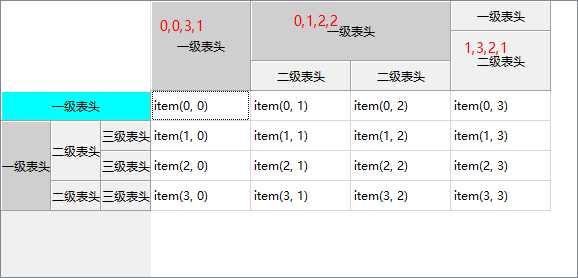
当我们点击了某一个item时,程序就需要去判断是否点击了这个大的合并sell,然后去选择tableview视图上的cell集合。
就是这么简单,但是实现起来还是有一定难度的。
思路就到这里了,具体逻辑大家可以去思考下。
2、paintSection绘制函数
UI上真正的绘制函数其实就是paintSection函数,当这个函数回调的时候,我们只需要在程序给定的区域内绘制上文本即可,那么问题来了,这个区域是这么计算出来的,既然我们要合并了列和行,那么每一个区域的大小应该都是不一样的。
分析的一点都没错,这个区域的大小Qt已经帮我们留好了接口--sectionSizeFromContents
我们只需要重写这个函数即可,根据我们之前保存的index上合并列和行的数据进行计算,计算出一个合适的区域,然后把值返回即可。
QSize RbTableHeaderView::sectionSizeFromContents(int logicalIndex) const
{
const RbTableHeaderModel * tblModel = qobject_cast<const RbTableHeaderModel*>(this->model());
const int OTN = orientation();
const int LEVEL_CNT = (OTN == Qt::Horizontal) ? tblModel->rowCount() : tblModel->columnCount();
QSize siz = QHeaderView::sectionSizeFromContents(logicalIndex);
for (int i = 0; i < LEVEL_CNT; ++i)
{
QModelIndex cellIndex = (OTN == Qt::Horizontal) ? tblModel->index(i, logicalIndex) : tblModel->index(logicalIndex, i);
QModelIndex colSpanIdx = columnSpanIndex(cellIndex);
QModelIndex rowSpanIdx = rowSpanIndex(cellIndex);
siz = cellIndex.data(Qt::SizeHintRole).toSize();
if (colSpanIdx.isValid())
{
int colSpanFrom = colSpanIdx.column();
int colSpanCnt = colSpanIdx.data(COLUMN_SPAN_ROLE).toInt();
int colSpanTo = colSpanFrom + colSpanCnt - 1;
siz.setWidth(columnSpanSize(colSpanIdx.row(), colSpanFrom, colSpanCnt));
if (OTN == Qt::Vertical) i = colSpanTo;
}
if (rowSpanIdx.isValid())
{
int rowSpanFrom = rowSpanIdx.row();
int rowSpanCnt = rowSpanIdx.data(ROW_SPAN_ROLE).toInt();
int rowSpanTo = rowSpanFrom + rowSpanCnt - 1;
siz.setHeight(rowSpanSize(rowSpanIdx.column(), rowSpanFrom, rowSpanCnt));
if (OTN == Qt::Horizontal) i = rowSpanTo;
}
}
return siz;
}3、列大小改变
当手动拖拽列带下时,onSectionResized槽函数会被调用,然后我们需要在这个函数中把相邻的列头大小进行重新设置。
void RbTableHeaderView::onSectionResized(int logicalIndex, int oldSize, int newSize)
{
for (int i = 0; i < LEVEL_CNT; ++i)
{
QSize cellSize = cellIndex.data(Qt::SizeHintRole).toSize();
// set position of cell
if (OTN == Qt::Horizontal)
{
sectionRect.setTop(rowSpanSize(logicalIndex, 0, i));
cellSize.setWidth(newSize);
}
else
{
sectionRect.setLeft(columnSpanSize(logicalIndex, 0, i));
cellSize.setHeight(newSize);
}
tblModel->setData(cellIndex, cellSize, Qt::SizeHintRole);
QRect rToUpdate(sectionRect);
rToUpdate.setWidth(viewport()->width() - sectionRect.left());
rToUpdate.setHeight(viewport()->height() - sectionRect.top());
viewport()->update(rToUpdate.normalized());
}
}大致的实现思路就是这样的,由于核心实现代码逻辑比较长,大多数的代码我只保留了关键的执行步骤。
下面这一大堆代码看似很长,其实很好理解,就是调用我们封装好的控件进行设置
hHead->setSpan(0, 0, 3, 0);
hHead->setSpan(0, 1, 2, 2);
hHead->setSpan(1, 3, 2, 0);
hModel->setData(hModel->index(0, 0), QStringLiteral("一级表头"), Qt::DisplayRole);
hModel->setData(hModel->index(0, 1), QStringLiteral("一级表头"), Qt::DisplayRole);
hModel->setData(hModel->index(2, 1), QStringLiteral("二级表头"), Qt::DisplayRole);
hModel->setData(hModel->index(2, 2), QStringLiteral("二级表头"), Qt::DisplayRole);
hModel->setData(hModel->index(0, 3), QStringLiteral("一级表头"), Qt::DisplayRole);
hModel->setData(hModel->index(1, 3), QStringLiteral("二级表头"), Qt::DisplayRole);
vHead->setSpan(0, 0, 0, 3);
vHead->setSpan(1, 0, 3, 0);
vHead->setSpan(1, 1, 2, 0);
vModel->setData(vModel->index(0, 0), QStringLiteral("一级表头"), Qt::DisplayRole);
vModel->setData(vModel->index(1, 0), QStringLiteral("一级表头"), Qt::DisplayRole);
vModel->setData(vModel->index(1, 1), QStringLiteral("二级表头"), Qt::DisplayRole);
vModel->setData(vModel->index(3, 1), QStringLiteral("二级表头"), Qt::DisplayRole);
vModel->setData(vModel->index(1, 2), QStringLiteral("三级表头"), Qt::DisplayRole);
vModel->setData(vModel->index(2, 2), QStringLiteral("三级表头"), Qt::DisplayRole);
vModel->setData(vModel->index(3, 2), QStringLiteral("三级表头"), Qt::DisplayRole);
hHead->setRowHeight(0, 30);
hHead->setRowHeight(1, 30);
hHead->setRowHeight(2, 30);
vHead->setRowHeight(0, 30);
vHead->setRowHeight(1, 30);
vHead->setRowHeight(2, 30);
vHead->setColumnWidth(0, 50);
vHead->setColumnWidth(1, 50);
vHead->setColumnWidth(2, 50);
hHead->setSectionsClickable(true);
vHead->setSectionsClickable(true);
hHead->setCellBackgroundColor(hModel->index(0, 0), 0xcfcfcf);
hHead->setCellBackgroundColor(hModel->index(0, 1), 0xcfcfcf);
vHead->setCellBackgroundColor(vModel->index(0, 0), Qt::cyan);
vHead->setCellBackgroundColor(vModel->index(1, 0), 0xcfcfcf);这个demo网上也可以下载到,或者去我文章开头留下的开源库地址去拿也行。
现在的CSDN不敢恭维了,代码也没地方放了。代码如果下载不到也可以留言我来发。。。
 |  |
很重要--转载声明
本站文章无特别说明,皆为原创,版权所有,转载时请用链接的方式,给出原文出处。同时写上原作者:朝十晚八 or Twowords
如要转载,请原文转载,如在转载时修改本文,请事先告知,谢绝在转载时通过修改本文达到有利于转载者的目的。
Qt实现表格控件-支持多级列表头、多级行表头、单元格合并、字体设置等
标签:spl rri eve 就会 mouse setw slots demo app
原文地址:https://www.cnblogs.com/swarmbees/p/11167664.html